Если раздел Home в Windows 10 пришёлся вам по душе, вполне возможно, что вы захотите добавить к уже имеющимся в нём трём разделам «Favorites», «Frequent folders» и «Recent files» и другие элементы. Скажем, ярлыки жёсткого диска и каталоги библиотек. Добавляются они очень просто, хотя для этого вам и придётся подправить кое-какие записи в системном реестре.
Итак, командой regedit вызовите редактор реестра и перейдите в следующую ветку:
HKEY_LOCAL_MACHINE/SOFTWARE/Microsoft/Windows/CurrentVersion/Explorer/
HomeFolder/NameSpace/DelegateFolders
Чтобы добавить в папку Home логические жёсткие диски, создайте в последнем каталоге DelegateFolders новый ключ и назовите его {20D04FE0-3AEA-1069-A2D8-08002B30309D}.
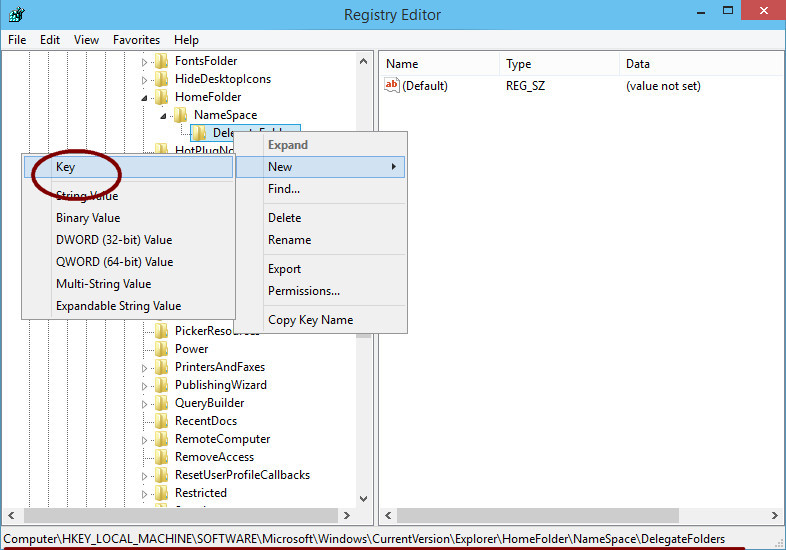
В качестве его значения по умолчанию выставьте This PC.
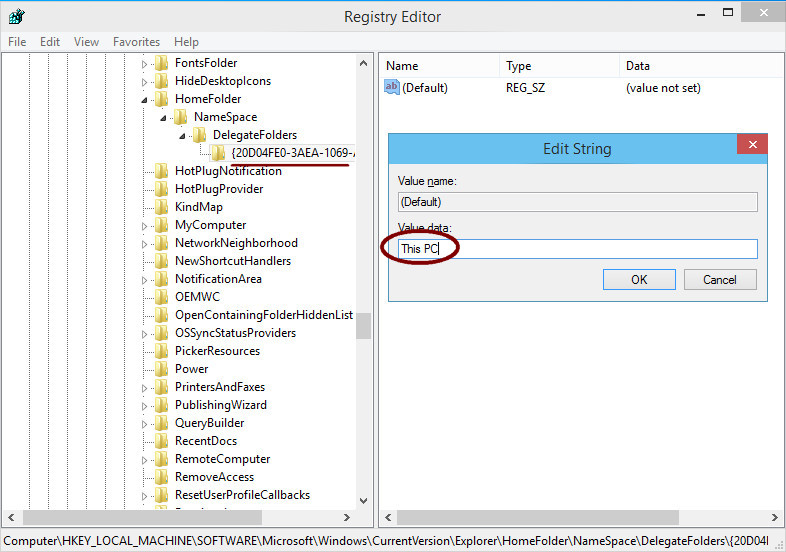
Точно таким же макаром в домашнюю папку Windows 10 можно добавить каталоги библиотек, только имя нового ключа будет другое. За отображение библиотек у нас отвечает ключ {031E4825-7B94-4dc3-B131-E946B44C8DD5}. Значение его параметра по умолчанию можно оставить пустым или установить Libraries.
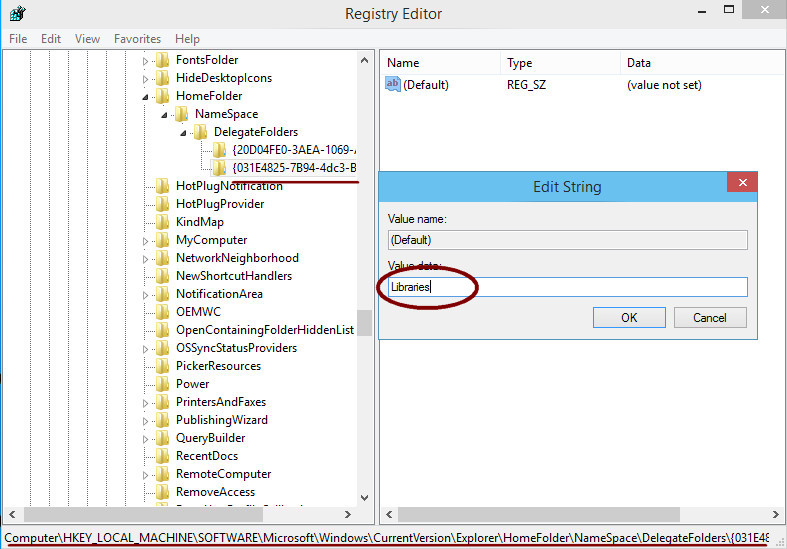
Большого значения это не имеет.
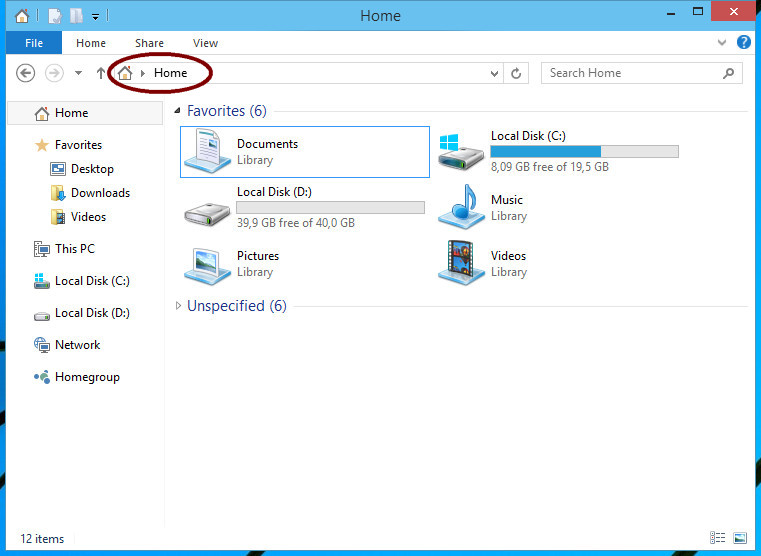
Вот и всё. Можете проверять результат. Если вы нигде не ошиблись, в папке Home увидите и логические диски, и каталоги библиотек, только располагаться они будут не по отдельности, а в разделе Favorites.

Добавить комментарий